WhatsApp tillater brukere å sende tekst- og talemeldinger, ringe tale- og videosamtaler, dele bilder, dokumenter, lokasjoner og foreta statusoppdateringer med mer. Det kan være vondt å miste noen viktige WhatsApp-chatter. Heldigvis kan du gjenopprett WhatsApp fra iCloud.
iCloud gir iOS-brukere en praktisk måte å sikkerhetskopiere WhatsApp chatter på. Hvis du har en passende iCloud-sikkerhetskopi, kan du enkelt finne alle mistede WhatsApp-data gjennom den.
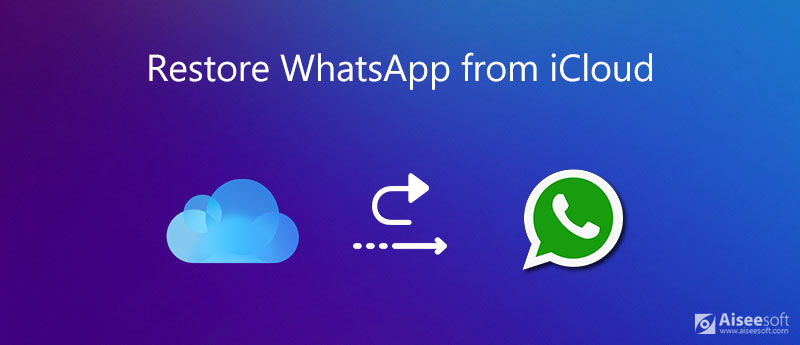
Mange grunner vil føre til tap av WhatsApp-data på iPhone. Dette innlegget vil gi deg en detaljert guide til gjenopprette WhatsApp-meldinger og samtaler fra iCloud-sikkerhetskopiering. Vi liker også å vise deg hvordan du sikkerhetskopierer iPhone WhatsApp-filer i detalj.
iCloud tilbyr en enkel måte å sikkerhetskopiere og gjenopprette WhatsApp-chatloggen din. For å gjenopprette WhatsApp fra iCloud, må du ha en tidligere iCloud-sikkerhetskopi. Før vi forteller deg hvordan du gjenoppretter WhatsApp-data, vil vi gi deg en rask guide om hvordan du sikkerhetskopierer WhatsApp til iCloud.
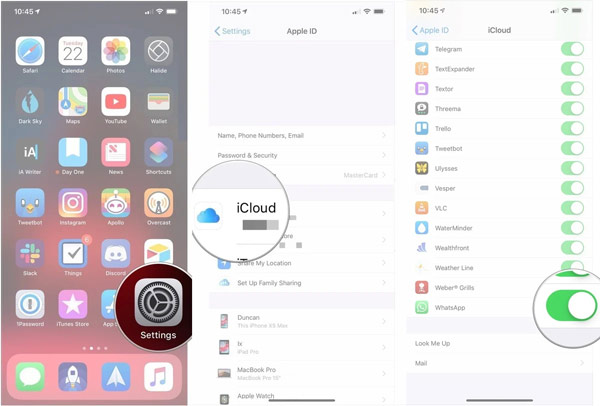
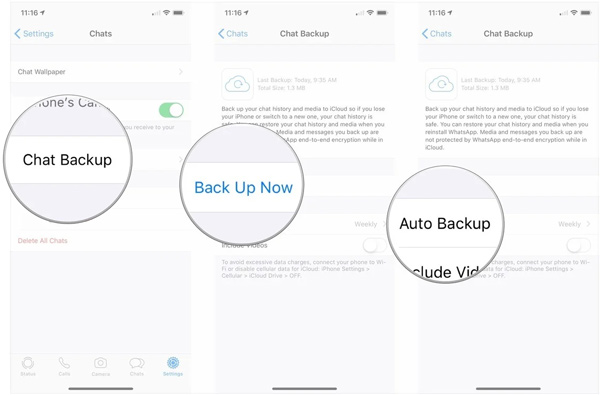
Du trenger en god Wi-Fi-forbindelse for å sikkerhetskopiere WhatsApp til iCloud. Videre bør iPhone kjøre en iOS 9 eller en nyere versjon. WhatsApp-sikkerhetskopien er lagret på iOS-enheten din. Så det bør være nok ledig plass på både iCloud og iPhone.
Flere måter å sikkerhetskopierer WhatsApp på iPhone er her.
Hvis du har sikkerhetskopiert WhatsApp-data tidligere med iCloud, kan du gjenopprette WhatsApp-chatter fra den. Du kan gå til WhatsApp Innstillinger, trykk Chatinnstilling og deretter Chat Backup for å sjekke om det er en passende iCloud-sikkerhetskopi.
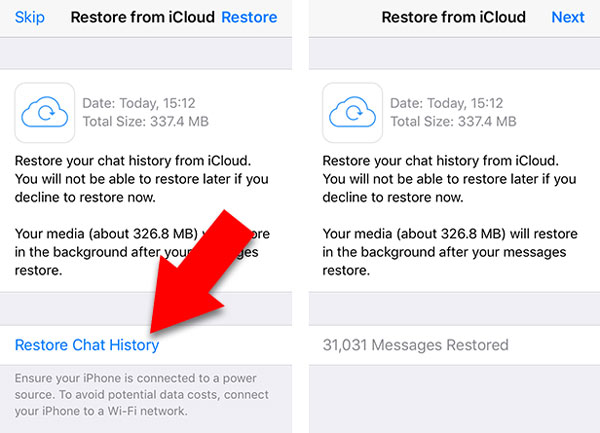
Til gjenopprette WhatsApp til en ny iPhone, bør du lese dette innlegget.
Med metoden ovenfor kan du enkelt gjenopprette WhatsApp-chatter fra en forhåndsvisning av iCloud-sikkerhetskopifil. En ting du bør bekymre deg for er at alle WhatsApp-chattene og relaterte filer vil bli gjenopprettet til din iPhone. Dessuten har du ikke lov til å sjekke de detaljerte dataene i iCloud-sikkerhetskopi. Hva om du bare vil gjenopprette noen spesifikke WhatsApp-chatter?
Tatt i betraktning den slags behov, vil vi dele en bedre måte å sikkerhetskopier og gjenopprett WhatsApp-chatter. Her introduserer vi deg WhatsApp Transfer for iOS for bedre å administrere WhatsApp-filene dine.

Nedlastinger
100 % sikker. Ingen annonser.
100 % sikker. Ingen annonser.


Etter vellykket tilkobling, kan du klikke Start sikkerhetskopiering for å sikkerhetskopiere alle WhatsApp-chatter til en lokal harddisk. Du kan velge en passende destinasjonsfilmappe for WhatsApp-sikkerhetskopien.



Hvordan eksporterer jeg WhatsApp-chatloggen via e-post?
Åpne WhatsApp og finn individuell eller gruppechat du vil eksportere. Trykk på kontaktens navn eller gruppeemne, og velg deretter alternativet Eksporter chat. Nå kan du velge å eksportere WhatsApp-chatter med e-post. Skriv inn e-postadressen din, og trykk deretter på Send for å bekrefte operasjonen.
Hvordan sikkerhetskopiere alle iPhone med iCloud?
Sett iPhone under et godt Wi-Fi-nettverk og åpne Innstillinger-appen på iPhone. Trykk på iCloud-kontoen din og velg deretter iCloud-delen. Trykk på iCloud Backup og deretter på Backup Now Now for å sikkerhetskopiere alle iPhone-data med iCloud.
Hvordan sikkerhetskopierer jeg WhatsApp fra Android til Google Drive?
Til backup WhatsApp på Android, bare penn WhatsApp på Android-enheten din, og trykk deretter på ikonet Flere alternativer øverst til høyre for å gå inn i innstillingsgrensesnittet. Nå kan du trykke på Chatter, Chat-sikkerhetskopiering og deretter Backup til Google Drive for å sikkerhetskopiere Android WhatsApp-dataene dine til Google Drive. Detaljerte løsninger er her.
Hvordan gjenopprette WhatsApp fra iCloud? I noen tilfeller kan du ved et uhell slette noen viktige WhatsApp-meldinger og se etter måter å få dem tilbake. Dette innlegget deler to effektive måter å sikkerhetskopiere og gjenopprette WhatsApp-chatten på. Du kan bruke en av dem som du vil.
Gjenopprett WhatsApp
1.1 WhatsApp-utvinning 1.2 Gjenopprett slettede WhatsApp-meldinger 1.3 Gjenopprette slettede WhatsApp-chat 1.4 Gjenopprett WhatsApp-meldinger Android 1.5 Gjenopprett WhatsApp Chat-historie Samsung 1.6 Gjenopprett WhatsApp-videoer / bilder Android 1.7 Gjenopprett WhatsApp-meldinger på ny iPhone 1.8 Gjenopprett WhatsApp fra Google Drive til iPhone 1.9 WhatsApp Sikkerhetskopiering og gjenoppretting 1.10 Gjenopprett WhatsApp fra iCloud
WhatsApp Transfer for iOS er et profesjonelt program for å overføre og sikkerhetskopiere WhatsApp-data til PC og iPhone og gjenopprette sikkerhetskopi fra PC til PC og iPhone.
100 % sikker. Ingen annonser.
100 % sikker. Ingen annonser.